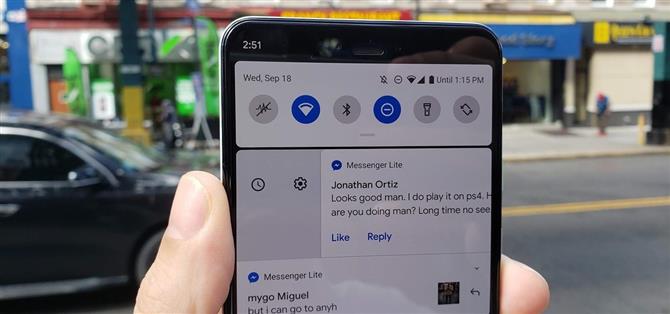Jeg er en varslingsminimalist. Når jeg får varsler, vil jeg behandle dem ASAP. Hvis tiden ikke er inne, og jeg vil henvise varselet senere, var snoozing alltid det beste handlingsforløpet. Men i Android 10, Google gjemt slumring, så her er hvordan du får det tilbake.
Hver iterasjon av Android ser ut til å komme med en slags endring i hvordan varslinger fungerer og hvordan du samhandler med dem. Android 10 er ikke noe unntak, og noen mennesker kan bli skuffet over at muligheten til å snoze varsler ikke er på som standard. Frykt ikke, men du kan enkelt slå den på igjen og fortsette med å slumre varsler når du trenger litt forsinkelse.
- Gå ikke glipp av: Alltid oppdatert liste over telefoner som får Android 10
Trinn 1: Slå på varsling
Åpne først «Innstillinger» -appen og trykk på «Apper og varsler.» Trykk her på «Varsler» -knappen. Bla nedover og åpne den avanserte delen ved å trykke på «Avansert». Deretter trykker du på «Tillat snoozing av varsel.»



Trinn 2: Slå av varslene
Varsler om snoozing er nå aktivert. Neste gang du får et varsel, hvis du sveiper varselet til høyre, vil du se et klokkeikon. Trykk på dette for å slukke varselet.
Når du utsetter en varsling, vil den forsvinne og komme tilbake etter den angitte tiden. Standardtiden er en time, men du kan endre den til 15 minutter, 30 minutter eller 2 timer hvis du trykker på teksten «Snoozed for 1 hour» etter snoozing.



- Få Android Hvordan via Facebook, Twitter, Reddit, Pinterest eller Flipboard
- Registrer deg for Android How ‘ukentlig nyhetsbrev for Android
- Abonner på de nyeste videoene fra Android How på YouTube
Forsidebilde og skjermbilder av Spencer Depas / Android How